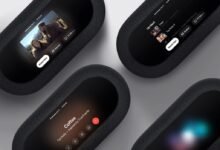Windows 11 ya está disponible. Lo puedes descargar gratis a través de Windows Update si eres usuario de Windows 10, o puedes descargar el ISO para realizar una instalación desde cero, incluso en equipos no soportados, aunque esto tiene sus claras desventajas y no es precisamente la mejor idea.
Esta servidora ha estado usando el sistema desde el primer día que se lanzara en versión preliminar, y tras más de tres meses encontrando tanto cosas buenas como malas, creo que la conclusión final es que se trata de una buena versión de Windows y un buen sucesor de Windows 10, y a pesar de eso, lamentablemente es difícil recomendarlo del todo en su estado actual.
Las grandes novedades

Lo nuevo de Windows 11 lo podemos dividir en cambios funcionales o productivos y cambios estéticos. La lista no es corta y cuando sumas todo es bastante lo que termina cambiando, pero la magnitud de los cambios es pequeña, y la experiencia, al final del día, realmente no dista mucho de lo mismo que ofrece Windows 10.
El diseño es lo más obvio y lo primero que vas a notar: nueva barra de tareas, nuevo Menú Inicio, nuevo Explorador de archivos, nuevos iconos, nuevo centro de notificaciones, nuevos colores de carpetas, nuevos menús, nueva app de Configuración, todo (ciertas excepciones aplican) tiene bordes redondeados y se ve más “moderno”.
Pero aunque todo es “nuevo” porque se ve un tanto diferente, a nivel de funciones no es demasiado lo que cambia, y lo que ha cambiado es posible que a algunos les parezca genial y a otros no les parezca que para mejor. Sin embargo, hay cosas que Windows 11 hace objetivamente mejor, y otras que, podríamos decir, hace peor.
La nueva barra de tareas y el nuevo Menú Inicio
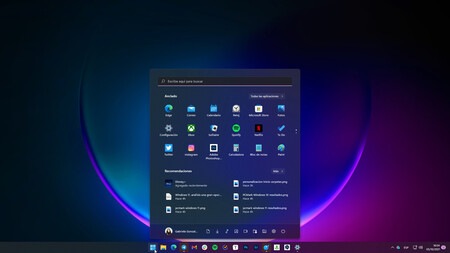
Estos dos elementos son esenciales a la hora de manejar Windows y son uno de los que han sufrido más cambios con Windows 11. Por ejemplo, la nueva barra de tareas tiene los iconos centrados automáticamente, lo que hace que el Menú Inicio ahora también aparezca en el centro.
A diferencia de casi todas las versiones modernas de Windows, esta vez no puedes mover la barra a ningún otro lado, se queda permanentemente abajo. Por ahora lo único que puedes elegir es volver a alinear los iconos a la izquierda desde la Configuración.
A mi personalmente me gusta, y ya era de las que centraba sus iconos en Windows 10. Pero eso es lo estético, lo funcional es otra historia. La barra de tareas pierde funciones con Windows 11, es incomprensible que ahora no podamos arrastrar ni archivos ni aplicaciones desde el escritorio.
No más abrir un archivo automáticamente simplemente arrastrándolo a la app en la barra. Y, todas las opciones que aparecían antes al hacer click derecho han desaparecido, y aunque algunas las puedes conseguir en la Configuración, muchas brillan por su ausencia, como poder añadir carpetas a la barra.
El nuevo Menú Inicio me parece un cambio atractivo en el que todo se ve más limpio. No era nada fan del Menú Inicio de Windows 10 (y 8.1) con sus baldosas y prefiero este por mucho. Sin embargo, tiene sus limitaciones ya que a diferencia del de Windows 10, no te deja expandirlo más allá de ese tamaño fijo.

Las opciones para añadir carpetas al Menú Inicio están solo detrás de varios clicks en la Configuración
El nuevo Menú Inicio se llena automáticamente con 18 aplicaciones ancladas que puedes reorganizar como quieras, ya sea arrastrando los iconos, añadiendo más (click derecho sobre un acceso directo buscando la opción “anclar al inicio”) o eliminando lo que no te interese.
Debajo de las apps ancladas encuentras archivos sugeridos, una lista que no puedes modificar con los elementos más usados recientemente que Windows 11 cree que puedas necesitar “a mano”.
Por alguna razón que no comprendo, el Menú Inicio tiene una ausencia total de las carpetas del sistema, pero es una función que existe y está “escondida” en la Configuración > Personalización > Inicio > Carpetas. Desde ahí puedes anclar cosas como tu carpeta de Documentos, Descargas, Música, Imágenes, Vídeos y más. Estos se ven como una lista pequeña de iconos monocromáticos junto a tu nombre de usuario.
La productividad

Los ‘smart layouts’ son excelentes para organizar ventanas
Con Windows 11 hay unas cuantas herramientas de productividad nuevas y otras mejoradas, pero también hay unas cuantas decisiones extrañas. Un positivo son los nuevos “smart layouts”, esto es básicamente una subida de nivel a gestión y organización de ventanas.
Ahora cuando pasamos el puntero del mouse por encima del botón de maximizar, veremos múltiples opciones para apilar ventanas. Es como un Windows Snap evolucionado, pero ahora en lugar de poder apilar rápidamente ventanas lado a lado, arriba abajo, o en cuatro cuadrantes, tenemos muchas más opciones y con diferentes tamaños. Es muy conveniente, especialmente si tienes múltiples monitores, o pantallas muy grandes y anchas.
Quienes conectan portátiles a monitores externos también agradecerán que ahora con Windows 11 el sistema recuerda tu disposición de ventanas cuando desconectas un monitor. Es decir, que si vuelves a conectarlo, en lugar de que todo se haya ido al monitor de tu portátil y tengas que volver a acomodar cada ventana a mano, todo volverá a estar organizado como lo tenías antes de haber despegado el cable.

Cuando seleccionas una imagen, el nuevo Explorador te ofrece algunas opciones en la barra de menú
El Explorador de archivos es otro tema un tanto polémico porque ha cambiado bastante. El menú ribbon se ha ido y ahora solo vemos una barra de herramientas minimalista con las opciones más básicas: nuevo, cortar, copiar, pegar, renombrar, compartir, enviar a la papelera, y ordenar los archivos o cambiar la vista.
Si abrimos el menú de tres puntos horizontales para buscar más opciones, veremos las mismas que están como desde Windows 95. Y, lo sentimos, pero nada de pestañas para el explorador.
El panel lateral sigue igual que en Windows 10, con accesos rápidos, OneDrive, Este equipo y Red. Las vistas de iconos versus detalles siguen igual, y la barra de URL y búsqueda también. Lo que sí que cambia es lo que pasa al hacer click derecho en cualquier parte del Explorador.

Ahí es donde más clicks hago al día
El menú de click derecho es otra cosa que afecta nuestra productividad, y con Windows 11 pierdo un par de segundos adicionales con cada click al tener que elegir “Mostrar más opciones” infinidad de veces al día. En su afán de redondear los bordes de todo y producir un diseño más limpio y minimalista, Microsoft ha decidido que la mejor opción es quitar opciones.
Aunque es fácil acostumbrarse al nuevo y limitado menú de click derecho, creo que tener que hacerlo es, honestamente, una total estupidez.
El rendimiento
Usar Windows 11 puede hacer que sientas a Windows 10 más lento y anticuado y esto tiene sus razones. La obvia es porque tiene diseño nuevo y se ve “nuevo”, pero detrás de eso hay cambios que hacen que el sistema vaya con más fluidez. Uno de esos cambios es Mica.
Si bien Windows 11 también sigue las líneas de diseño Fluent de Windows 10, esta vez han cambiado del estilo “material acrílico” a algo llamado “Mica”. Es un efecto semitransparente y con desenfoque que hace cosas como que por ejemplo, el fondo de las apps se “pinte” con los colores de tu fondo de pantalla.
Es bastante similar al Aero de Windows Vista, pero a diferencia de los infames problemas de rendimiento que aquello podía causar, con Mica es lo contrario. No solo el nuevo diseño no afecta el rendimiento sino que lo mejora. Es algo que notas en la fluidez al mover, maximizar o minimizar ventanas, al abrir apps y al simplemente navegar por carpetas o menús.

Resultados del Benchmark PCMark10 en Windows 10 (izquierda) vs Windows 11 (derecha)
Las animaciones de Windows 11 también son superiores, y eso ayuda también a esa sensación de rapidez y casi total ausencia de algún tipo de lag. Esta sensación no la hemos medido solo de forma abstracta, sino que hemos hecho pruebas de benchmark comparando las diferencias entre Windows 10 y Windows 11 en el mismo ordenador.
El elegido fue PCMark 10 por ser uno de los más conocidos, completos y enfocados en productividad para todo tipo de operaciones modernas. Los resultados son un poema: Windows 11 es un poquitito mejor en todo.
Con PCMark mientras mayor es la cifra, mejor es el rendimiento, y esos números reflejan bastante bien lo que es Windows 11 a grandes rasgos: una experiencia una pizca mejor que la de Windows 10… al menos objetivamente en rendimiento.
Aquí parece que faltó tiempo
 No importa cuanto personalices tus fuentes de información, los widgets de Windows 11 mostrarán lo que les venga en gana
No importa cuanto personalices tus fuentes de información, los widgets de Windows 11 mostrarán lo que les venga en gana Hay muchas otras novedades en Windows 11 que parece estar a medio camino. Tengo una larga lista de ejemplos que me enloquecen un poco. Los widgets por ejemplo, serían una buena idea, si tuviésemos opciones. Pero ver fotos, clima y noticias que ni podemos elegir y que te llevan a la web de MSN cada vez, es simplemente decepcionante. Su carencia de utilidad y de opciones de personalización lo hacen una de esas cosas que casi nadie usará o recordará que existe.
El nuevo diseño del área de notificaciones es uno que desperdicia espacio y hace que todo se vea desalineado. El calendario flotante incluso ha perdido funciones y ya no podemos añadir un evento desde ahí. Cuando hacemos click en los botones de red y volumen tenemos un nuevo panel con bastante potencial que también parece haber quedado a medias.

¿Por qué se tiene que ver todo tan desalineado? ¿Cómo es este panel mejor que el anterior?
Mientras podemos rápidamente cambiar entre dispositivos de audio o entre redes WiFi, no podemos hacer lo mismo con dispositivos Bluetooth, para estos últimos hay que ir a la Configuración. Es algo que se ha pedido mucho en los foros de Insiders, y que Microsoft parece estar considerando, pero no lo suficiente para que se estrenara con el sistema. Tan básico que es.
Las apps por defecto son otro tema álgido para mi, estaba esperando la gran purga por algo mejor y en su lugar no me han actualizado ni el calendario. Sí, todo tiene bordes redondeados y apps como Fotos son sustancialmente mejores ahora, pero creo que es la única que vale la pena destacar. Correo, Calculadora, Recortes, Calendario, Películas y TV, siguen básicamente iguales, y con lo poco que han aportado siempre, esta no es la mejor noticia.

El nuevo visor de Fotos es probablemente una de las pocas apps preinstaladas que han sido verdaderamente mejoradas con Windows 11
Reloj es otra app que ha recibido una mejora con las sesiones de concentración, básicamente un reloj pomodoro integrado con Spotify para los amantes de la productividad. Es una función que encuentro bastante útil y que añade valor, lo que no entiendo es por qué se escondió detrás del Reloj, es extremadamente posible que casi nadie se entere de su existencia, y haberla metido ahí hace que el diseño tenga montones de espacios desperdiciados como si alguien no hubiese sabido cómo rellenarlo y simplemente lo “dejó así”.
Windows 11: la opinión de Genbeta

Esa gran atención al detalle
Windows 11 es una gran oportunidad desperdiciada y esto es culpa de la forma en la que Microsoft decidió anunciar el sistema y lanzarlo. Durante la presentación oficial Panos Panay dijo que habían puesto la mayor atención al detalle posible, y ahora con el anuncio de lanzamiento hablan del “comienzo de la nueva era del PC“. A eso solo puedo responder: vamos a calmarnos.
Si Windows 11 quiere que lo juzguen en atención al detalle, le pongo cero. El nuevo sistema tiene muchas cosas buenas, una de mis favoritas es probablemente inconsecuente para la mayoría de usuarios: la personalización. Windows 11 te permite combinar colores y fondos como nunca antes, tiene un mejor tema oscuro, y cada escritorio virtual puede tener su propio fondo. Muy bonito todo, hasta que ves las grietas.
Los detalles son lo menos cuidado en Windows 11, con un par de clicks por donde “no debes” el Explorador de archivos sufre una regresión al pasado. Los nuevos iconos no están completos (los de Xbox son penosos), los bordes redondeados siguen sin expandirse por todo el sistema, y el indicador de volumen que aparece cuando presionamos la tecla multimedia es el mismo de Windows 8.

Seguimos teniendo apps de la era antigua como el Bloc de notas cuya modernización se prometió pero que no llega con el lanzamiento de Windows 11. Son detalles pequeños, pero cuando insistes en que pones atención al detalle y pasan estas cosas, tienes que aceptar las críticas.
La nueva Microsoft Store ya huele mejor que la de Windows 10, con más apps y abierta a que los desarrolladores suban incluso programas clásicos Win32. Pero se ha lanzado al agua sin cumplir su promesa más interesante durante el anuncio: esas apps Android con soporte nativo.
Sí, ahora es más rápida, tiene mejor diseño y un poquito más de apps, pero no es realmente algo que te plantee usarla en lugar del método de siempre: bajar un programa .exe desde otro lado e instalarlo en siguiente, siguiente, tú mismo.

El listón ya estaba bastante bajo a la hora de mejorar la Microsoft Store
El anuncio habla de nueva era mientras deja atrás a montones de usuarios con hardware moderno y potente, o a lo que parecer ser más de la mitad de equipos de empresas. No parece que Windows 11 le vaya a hacer ningún favor a la cuota de mercado de Windows, una que viene progresivamente en picada en los últimos años.
Salvo que te guste lo nuevo solo porque es nuevo y seas muy entusiasta de tener siempre la última versión de todo, realmente sobran razones por las que no hace falta actualizar a Windows 11 (por ahora). No es una revolución de Windows, ni en funciones ni en diseño, ni mucho menos en atención al detalle. Es un Windows con mucho potencial que pudo tener un lanzamiento significativamente mejor si se esperaba más tiempo, nadie estaba pidiendo un Windows 11 y probablemente casi nadie lo necesite porque simplemente no te va a cambiar la vida con sus mejoras pequeñitas.
Es una historia muy diferente a lo que fue pasar de Windows 8/8.1 a Windows 10, una recomendación que en su día no dude en dar. Windows 10, a pesar de su histórico de problemas, fue una decisión fácil y una que mejoraba la experiencia mucho más. Estoy casi segura de que Windows 11 pudo ser algo así o mejor, si tan solo hubiese tenido más tiempo para madurar. En cambio, se han decidido ignorar montones de detalles para que apareciera el 5 de octubre sin falta.
(function() { window._JS_MODULES = window._JS_MODULES || {}; var headElement = document.getElementsByTagName(‘head’)[0]; if (_JS_MODULES.instagram) { var instagramScript = document.createElement(‘script’); instagramScript.src = ‘https://platform.instagram.com/en_US/embeds.js’; instagramScript.async = true; instagramScript.defer = true; headElement.appendChild(instagramScript); } })();
–
La noticia Windows 11, análisis: el Windows de los detalles… de los detalles ignorados fue publicada originalmente en Genbeta por Gabriela González .